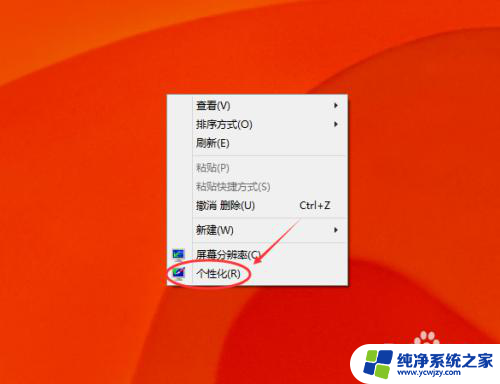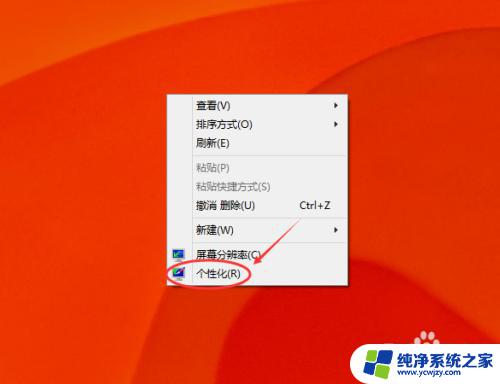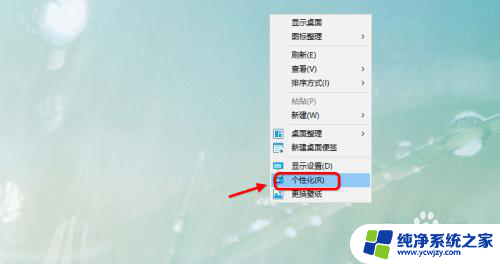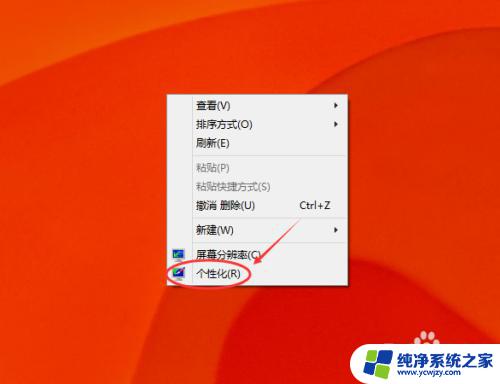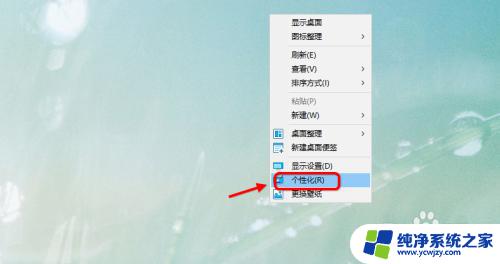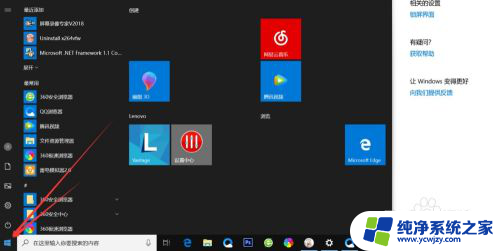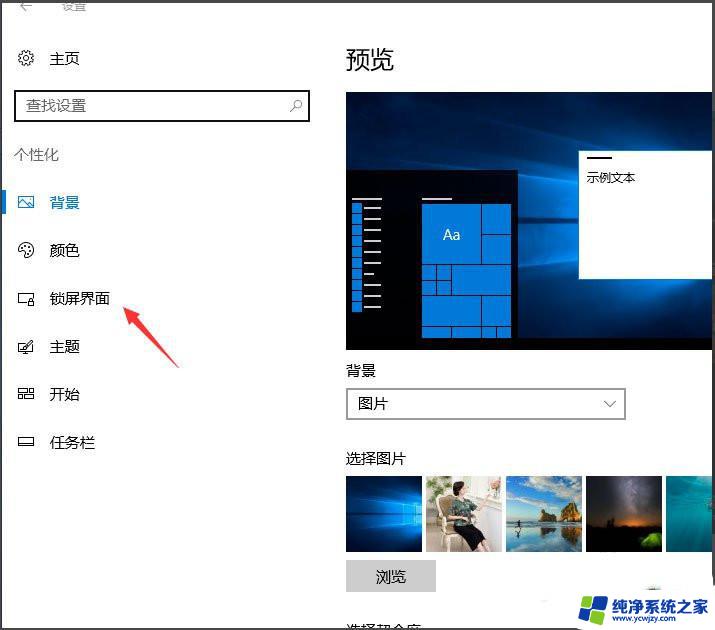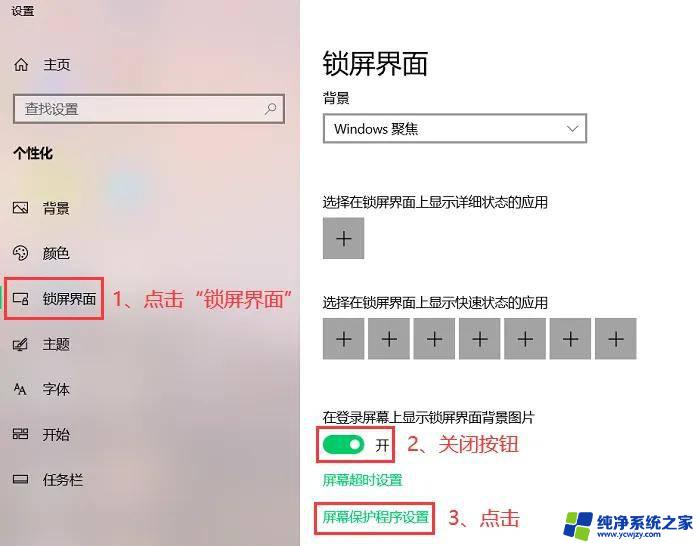计算机屏保设置在哪里 Win10怎么设置屏保密码保护
更新时间:2024-03-11 12:04:50作者:xiaoliu
在Windows 10操作系统中,计算机屏保设置是一项非常重要的功能,它可以帮助我们保护个人隐私和数据安全,很多人可能会困惑于如何设置屏保密码保护,其实只需要简单的几步操作就可以轻松实现。接下来我们将详细介绍在Win10中屏保设置的位置以及如何设置屏保密码保护,让您的电脑更加安全可靠。
具体方法:
1.在Win10系统桌面的空白处右键,点击弹出菜单的个性化。如下图所示。
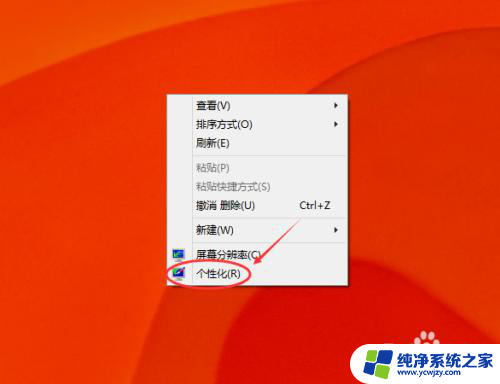
2.点击在个性化窗口右下方的屏幕保护程序,如下图所示。
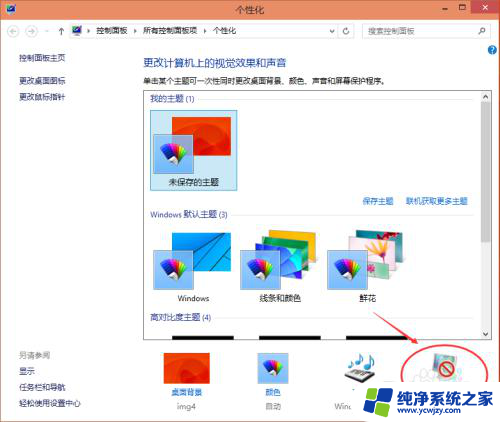
3.点击屏幕保护程序后,弹出屏幕保护程序设置对话框。这里可以看到Win10默认的屏幕保护程序是无,如下图所示。
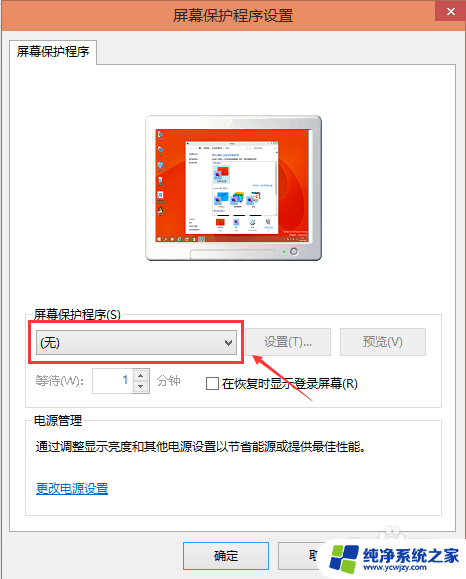
4.选择自己喜欢的屏幕保护程序,也可以自己下载屏保程序。设置好屏保后,可以先预览一下看看效果,选择等待时间。如下图所示。

5.屏保程序选择的是3D文字时,可以点击旁边的设置按钮对屏保程序进行相关的设置。如下图所示。
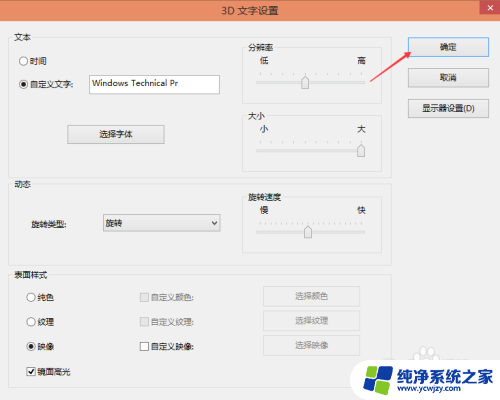
6.其他屏保程序就不可以进行设置了,如下图所示。
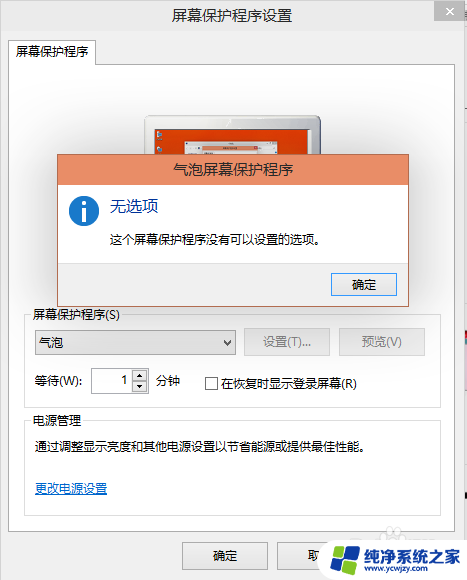
7.气泡的屏保效果,如下图所示。
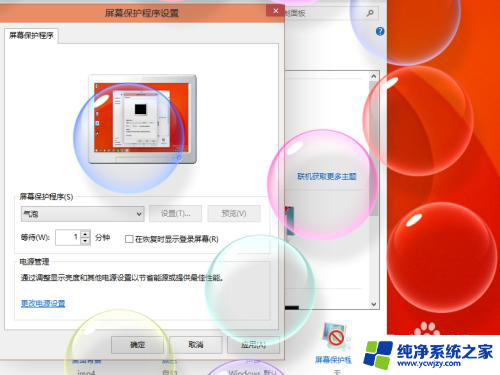
以上就是关于计算机屏保设置在哪里的全部内容,如果您遇到相同情况,可以按照以上方法来解决。